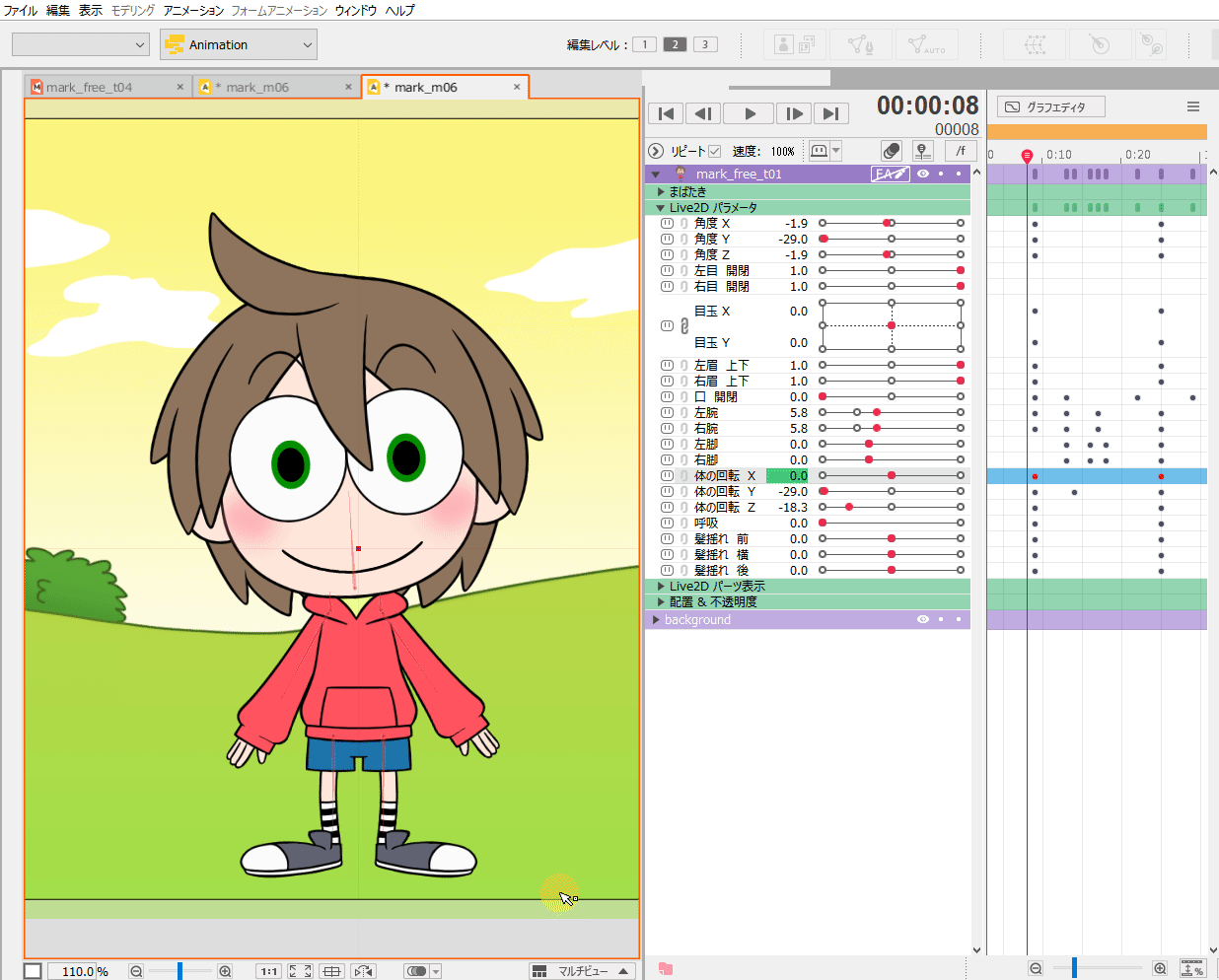パラメータ値をコピー/貼り付け
最終更新: 2022年5月19日
[パラメータ値をコピー]、[パラメータ値を貼り付け]では、モデリングやアニメーション内のパラメータの値をコピーしたり貼り付けすることができます。
また、モデリングとアニメーションをまたいだパラメータの値もコピーや貼り付けが可能です。
ワークスペースを行き来する際に、ポーズや表情などの確認がしやすくなります。
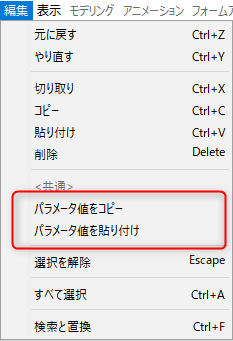
パラメータ値のコピーと貼り付けについて
パラメータを貼り付けする際は、基本的に同じIDのモデルをお勧めします。
IDが異なる別のモデルにも貼り付けは可能ですが、貼り付け時にパラメータの最小値・最大値を超える場合は、
そのモデルのパラメータの最小値・最大値で貼り付けされます。
モデリングの操作
[パラメータ値をコピー]で、すべてのパラメータ値をコピーすることができます。※パラメータを選択する必要はありません。
[編集]メニュー →[パラメータ値をコピー]をクリックします。
[パラメータ値を貼り付け]では、コピーしたすべてのキーのパラメータ値が上書きされます。
[編集]メニュー →[パラメータ値を貼り付け]をクリックします。
| パラメータ値をコピー | パラメータ値を貼り付け |
 |  |
アニメーションの操作
[パラメータ値をコピー]で、モデルトラックを選択してから、タイムライン上のコピーしたい位置を選択します。
※インジケーターを動かすのみで、キーの選択は必要ありません。
[編集]メニュー →[パラメータ値をコピー]をクリックします。
[パラメータ値を貼り付け]で、貼り付けしたいタイムラインの位置を選択したら、
[編集]メニュー →[パラメータ値を貼り付け]をクリックします。
すると、貼り付けした位置にキーが打たれます。
| パラメータ値をコピー | パラメータ値を貼り付け |
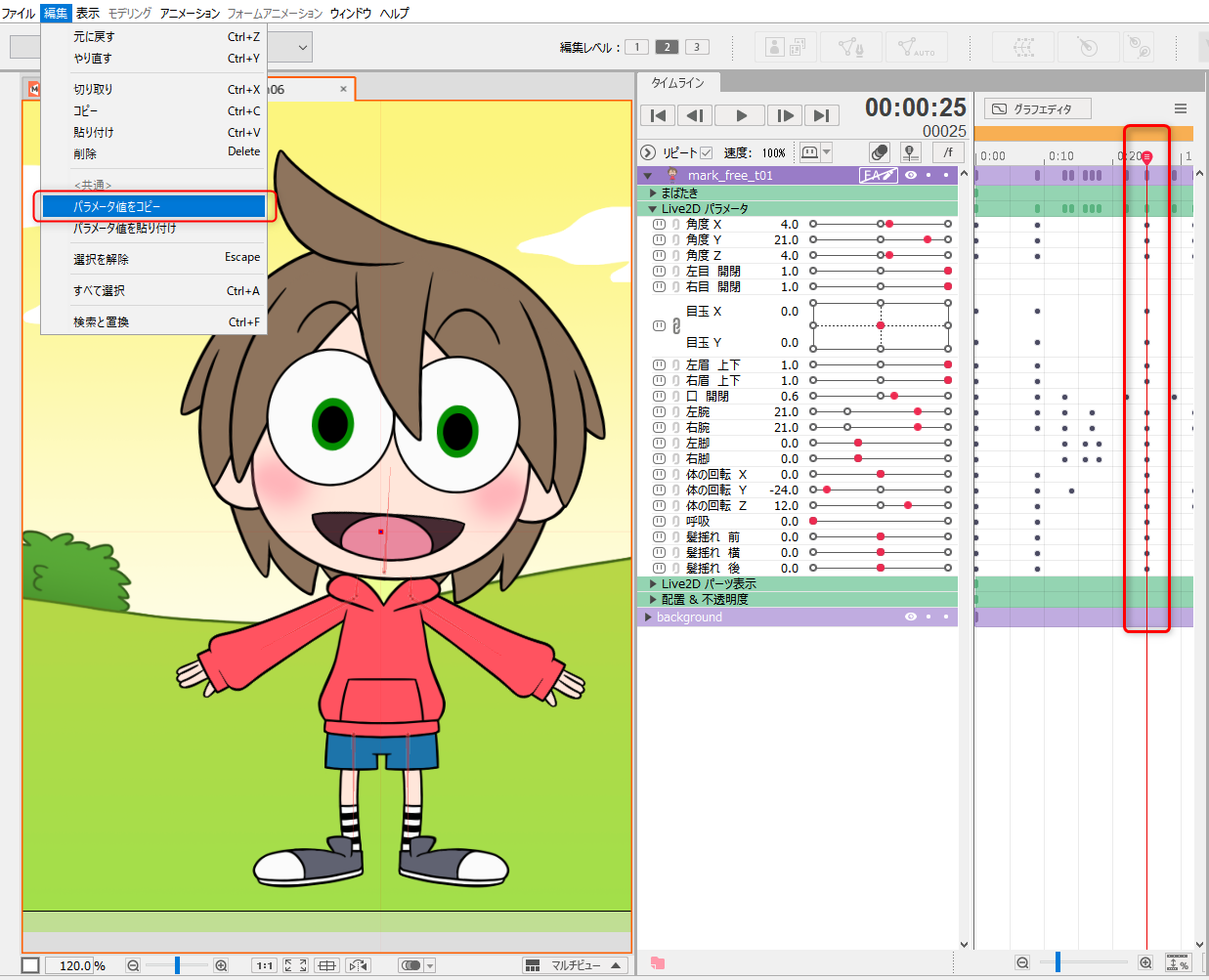 |  |
※パラメータ値の貼り付けは、組み込み用モデルトラックにも対応しています。
モデリングとアニメーションをまたいだ操作
モデリングとアニメーションをまたいだパラメータの値もコピーや貼り付けができます。
モデリングで[パラメータ値をコピー]をクリックした後に、
アニメーションのタイムライン上で位置を選択してから、[パラメータ値を貼り付け]で、同じパラメータの値をキーフレームとして貼り付けます。
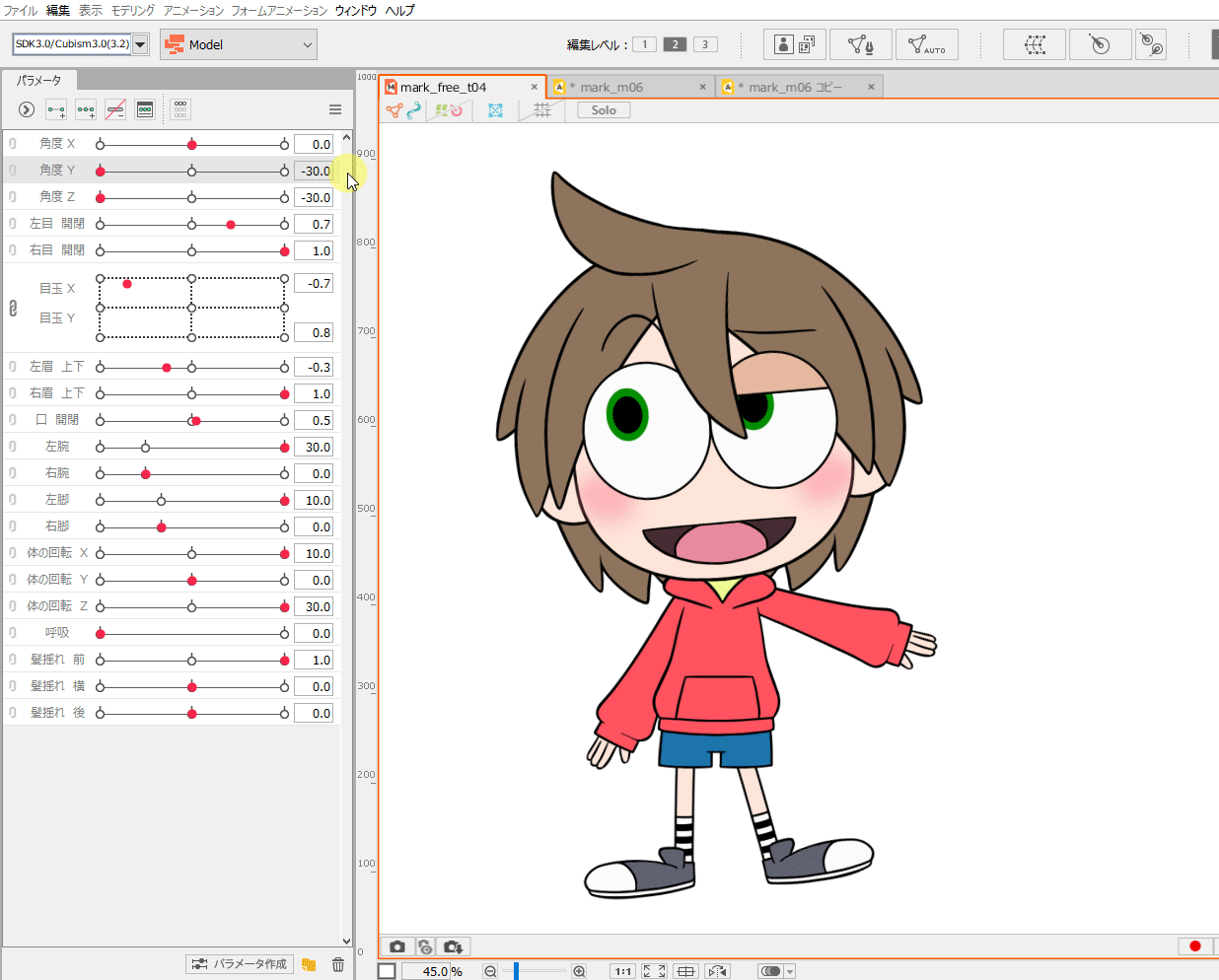
また、アニメーションからモデリングへパラメータ値をコピーしたり貼り付けすることもできます。
アニメーションで、タイムライン上の位置を選択して[パラメータ値をコピー]をクリックした後に、
モデリング上で[パラメータ値を貼り付け]をクリックし、同じパラメータの値をキーフォームとして貼り付けます。